Passwort-Manager, um Ihre Passwörter sicher und handlich zu halten
Seien wir ehrlich – es gibt Zeiten, in denen es uns allen schwer fällt, uns unsere Passwörter auf verschiedenen Plattformen zu merken und zu aktualisieren. Schließlich könnten so viele Websites, Social-Media-Apps und Streaming-Dienste verwaltet werden. Nun, die gute Nachricht ist, dass mit Hilfe der bester Passwort-Manager, können Sie Ihre Anforderungen leicht erfüllen. Kürzlich habe ich auf Reddit nach dem besten Passwort-Manager gesucht und diese empfohlenen Lösungen in diesem Beitrag ausgewählt, um Ihnen das Leben erheblich zu erleichtern.
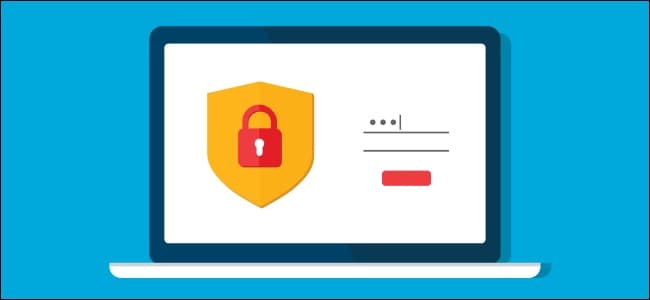
Teil 1: Die 5 besten Passwort-Manager-Tools, die Sie ausprobieren müssen
Wenn du auf der Suche nach einer kostenloser Passwort-Manager Um Ihre Passwörter auf mehreren Plattformen zu speichern und zu verwalten, würde ich die folgenden Optionen empfehlen.
1. Lastpass
LastPass muss einer der besten Passwort-Manager sein, der auf mehreren Plattformen verwendet werden kann. Es bietet einen eingebauten Tresor und einen einzigartigen Super-Anmeldeprozess, um Ihre Zeit zu sparen.
- Es bietet kostenlose Überwachungsfunktionen zur Verwaltung von bis zu 80 Passwörtern und Konten für die Basisversion.
- Es funktioniert auch nahtlos mit allen wichtigen 2-Faktor-Authentifizierungs-Apps (wie dem Google Authenticator).
- LastPass bietet außerdem einen kostenlosen integrierten Zwei-Faktor-Authentifikator, um eine weitere Sicherheitsebene für Ihre Anmeldungen hinzuzufügen.
- Es gilt als der beste Passwort-Manager auf Reddit mit intelligentem Teilen von Notizen und Passwörtern.
- Um Ihre Passwörter auf einem Gerät zu verwalten, können Sie LastPass kostenlos verwenden. Um sie auf mehreren Geräten zu synchronisieren, müssten Sie jedoch die Premium-Version erwerben.
Vorteile
- Eingebaute Zwei-Faktor-Authentifizierung
- Automatisches Ausfüllen von Formularen
- Zusätzliche Sicherheit für Bankdaten
Nachteile
- Begrenzte Funktionen für die kostenlose Version
- Kostenlose Benutzer können es nur mit einem Gerät verknüpfen
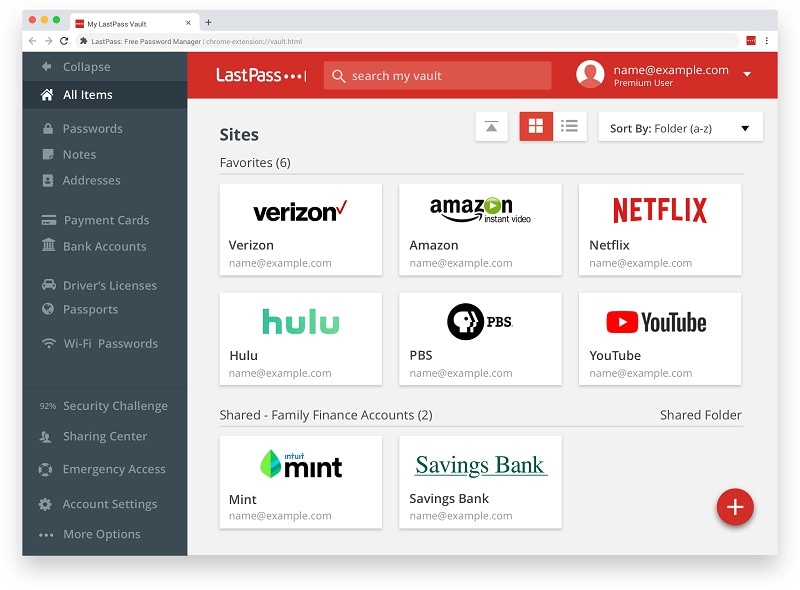
2. Dashlane
Dashlane hat sich in den letzten Jahren zu einem der sichersten Passwort-Manager entwickelt. Aufgrund seiner hohen Sicherheit ist es seit einiger Zeit auch mein Passwort-Manager.
- In der kostenlosen Version von Dashane können Sie bis zu 50 verschiedene Passwörter und Konten auf einem Gerät speichern.
- Dashlane bietet auch eine problemlose Lösung zum Speichern von Sport usw.
- Sie können Mitarbeitergruppen zum Teilen von Passwörtern erstellen und Passwörter auch individuell mit jedem teilen.
- Mit der integrierten Zwei-Faktor-Authentifizierungsfunktion können Sie Ihren Kontodaten eine zusätzliche Sicherheitsebene hinzufügen.
Vorteile
- Extrem sicher
- Schnell und einfach zu bedienen
- Sofortiger Austausch von Passwörtern
Nachteile
- Beschränkt auf ein einzelnes Gerät für die kostenlose Version
- Schlechter Kundensupport für kostenlose Benutzer
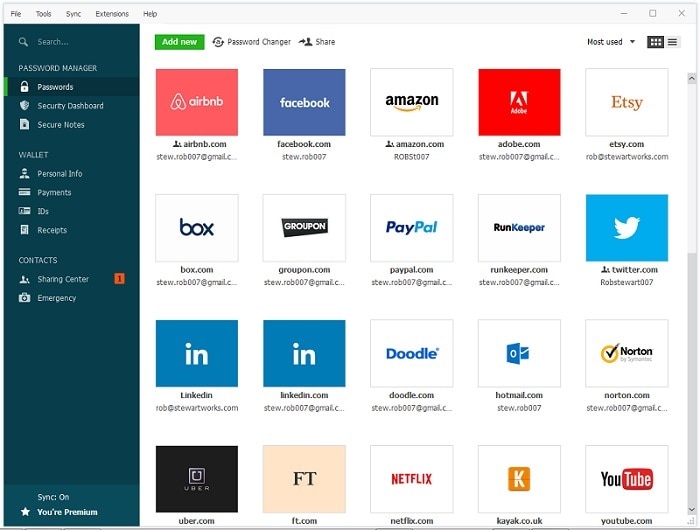
3. Avira Passwort-Manager
Mit der 256-AES-Verschlüsselung bietet Avira einen der besten Passwort-Manager, der sowohl sicher als auch einfach zu bedienen ist. Die Marke ist bereits für mehrere Sicherheitsprodukte bekannt, und dieser kostenlose Passwort-Manager wird Ihre sozialen Konten und andere Details sicherlich sicherer machen.
- Der Avira Password Manager kann Ihre Kontodaten problemlos von mehreren Stellen importieren.
- Neben den mobilen Apps können Sie auch die Erweiterungen für Chrome, Firefox, Edge und Opera verwenden.
- Sobald Sie die Einrichtung abgeschlossen haben, wird es sich automatisch und problemlos bei Ihren Konten anmelden.
- Sie können die Anwendung auch verwenden, um starke Passwörter zu generieren und sich über Sicherheitsverletzungen benachrichtigen zu lassen.
Vorteile
- Läuft auf mehreren Plattformen
- Sicher (256-Bit-AES-Verschlüsselung)
Nachteile
- Die Ersteinrichtung kann schwierig sein
- Begrenzte Funktionen für seine kostenlosen Benutzer
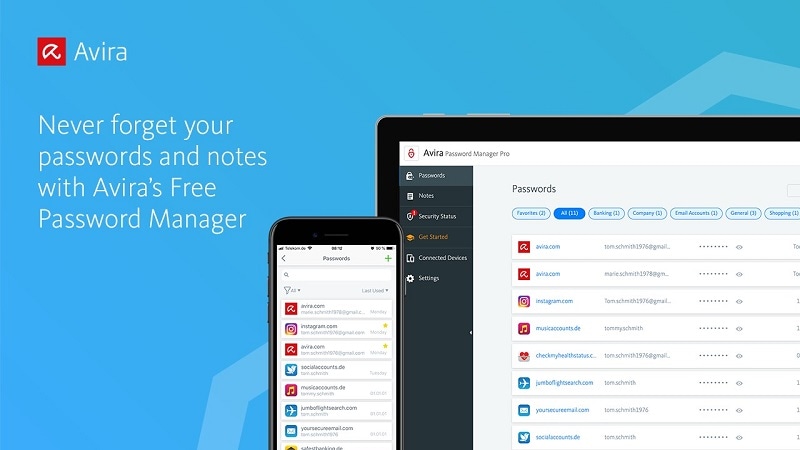
4. Sticky Password
Sticky Password hat einen guten Ruf, seit über 20 Jahren im Geschäft zu sein und bietet eine problemlose Lösung zur Verwaltung mehrerer Passwörter. Es läuft auf mehreren Geräten mit einer dedizierten kostenlosen Version, die über die fortschrittlichsten Funktionen verfügt.
- Sie können die Sticky Password-App auf führenden Plattformen wie Windows, macOS, Android und Windows (und 10+ Browsern) ausführen.
- Es gibt uns die Möglichkeit, unbegrenzt Passwörter, Notizen usw. zu speichern.
- Neben dem Speichern Ihrer Passwörter können Sie damit auch einzigartige und ultrastarke Passwörter für jede Website oder App generieren.
- Einige andere Funktionen von Sticky Password sind die integrierte Zwei-Faktor-Authentifizierung, die digitale Brieftasche und die biometrische Integration.
Vorteile
- Extrem einfach zu bedienen
- Eingebaute biometrische Authentifizierung
Nachteile
- Kostenlose Benutzer können ihre Daten nicht sichern/wiederherstellen
- Für den Cloud-Zugang müssten Sie extra bezahlen
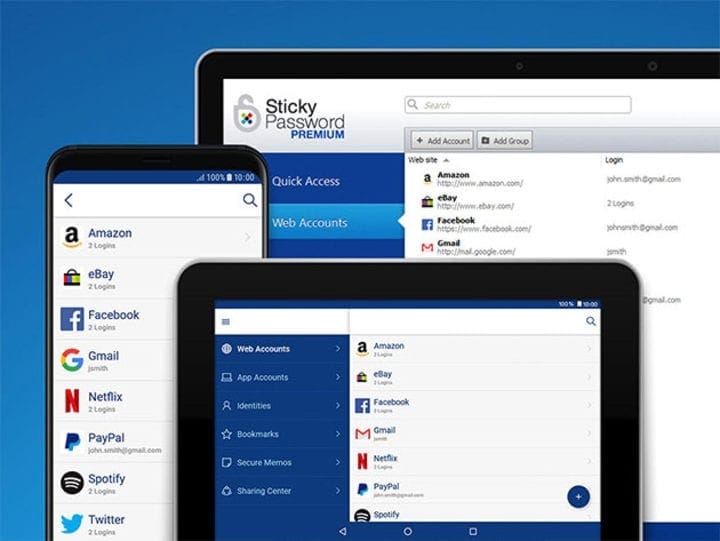
5. True Key (von McAfee)
Schließlich können Sie auch die Unterstützung von True Key in Anspruch nehmen, um Ihre Passwörter und Konten an einem Ort zu verwalten. Es wird von McAfee verwaltet und ist einer der besten Passwort-Manager, die Sie kostenlos verwenden können (oder später auf die Premium-Version upgraden, um auf weitere Funktionen zuzugreifen).
- True Key unterstützt die 256-Bit-Verschlüsselung auf AES-Ebene, um sicherzustellen, dass Ihre gespeicherten Passwörter und Notizen sicher aufbewahrt werden.
- Mit der kostenlosen Version von True Key können Sie bis zu 15 verschiedene Kontodetails speichern und synchronisieren.
- Es unterstützt die Multi-Faktor-Authentifizierung, indem es in Ihre Biometrie- und andere 2FA-Apps integriert wird.
- Sie können auch auf mehrere andere Funktionen wie ein Master-Passwort, geräteübergreifende Synchronisierung, lokale Datenverschlüsselung und mehr zugreifen.
Vorteile
- Mehrere erweiterte Funktionen
- Sehr sicher
- Geräteübergreifende Synchronisierung für kostenlose Benutzer
Nachteile
- Die Benutzeroberfläche könnte freundlicher sein
- Kostenlose Benutzer können nur bis zu 15 Kontodetails speichern
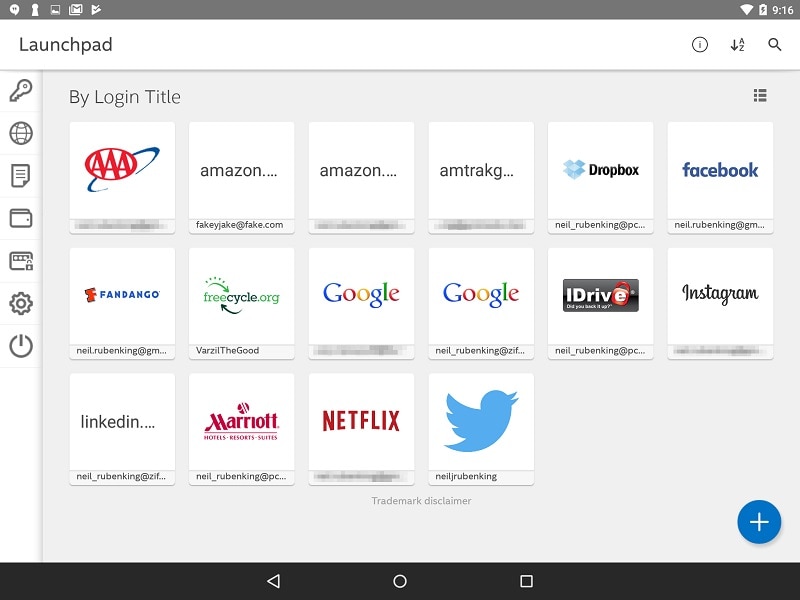
Teil 2: Wie können Sie Passwörter von Ihrem iOS 15/14/13-Gerät wiederherstellen?
Wie Sie sehen können, mit Hilfe der bester Passwort-Manager, können Sie alle Ihre Kontodaten ganz einfach griffbereit halten. Es gibt jedoch Zeiten, in denen iPhone-Benutzer ihre gespeicherten Daten verlieren Passwörter und Konten. In diesem Fall können Sie die Verwendung in Betracht ziehen DrFoneTool – Passwort-Manager (iOS) um alle Arten von Kontoanmeldeinformationen von Ihrem iPhone wiederherzustellen.
- Die Anwendung kann Ihnen helfen, die Apple ID zu finden, die mit Ihrem Zielgerät verknüpft ist.
- Sie können auch alle gespeicherten Passwörter (für Websites und Apps) auf Ihrem iPhone anzeigen.
- Nachdem Sie Ihr Telefon gescannt haben, zeigt es auch die gespeicherten WLAN-Passwörter und den Bildschirmzeit-Passcode an.
- Es zeigt auch die Passwörter aller verknüpften E-Mail-Konten an.
- Beim Abrufen der gespeicherten Passwörter von Ihrem iPhone wird das Gerät nicht beschädigt oder Datenverlust verursacht.
Falls Sie also auch Ihre Apple-ID, Kontopasswörter, E-Mail-Logins oder andere Details vergessen haben, können Sie die Hilfe von DrFoneTool – Passwort-Manager auf folgende Weise in Anspruch nehmen:
Schritt 1: Starten Sie die DrFoneTool – Passwort-Manager-Anwendung
Um auf Ihre verlorenen zuzugreifen Passwörter und Konten, Sie können einfach die Anwendung DrFoneTool installieren und starten. Wählen Sie aus den aufgelisteten Anwendungsoptionen auf der Startseite des DrFoneTool-Toolkits einfach die Funktion „Passwort-Manager“ aus.

Schritt 2: Verbinden Sie Ihr iPhone mit DrFoneTool – Passwort-Manager
Um fortzufahren, müssen Sie jetzt nur noch Ihr iOS-Gerät mit kompatiblen Kabeln an das System anschließen. Stellen Sie sicher, dass die Verbindung stabil ist und dass Ihr iOS-Gerät vorher entsperrt ist.

Schritt 3: Starten Sie den Passwortwiederherstellungsprozess auf DrFoneTool
Sobald Ihr iOS-Gerät erkannt wurde, werden seine Details auf dem Bildschirm aufgelistet. Sie können jetzt einfach auf die Schaltfläche „Scan starten“ klicken und einfach eine Weile warten, da die Anwendung die gespeicherten Daten extrahieren würde Passwörter und Konten von deinem iPhone.

Abhängig von den gespeicherten Daten kann es eine Weile dauern, bis DrFoneTool Ihre Kontodaten wiederhergestellt hat. Sie können einfach eine Weile warten und den Fortschritt des Kennwortwiederherstellungsprozesses auf dem Bildschirm überprüfen.

Schritt 4: Stellen Sie Ihre Kontodaten wieder her und exportieren Sie sie
Am Ende teilt Ihnen die Anwendung mit, sobald die Wiederherstellung Ihrer verlorenen Passwörter abgeschlossen ist. Sie können einfach zu ihrer jeweiligen Kategorie in der Seitenleiste gehen (z. B. WLAN- oder E-Mail-Konten) und ihre Passwörter mit anderen Details auf der rechten Seite überprüfen.

Hier können Sie auf das Augensymbol klicken, um die gespeicherten Passwörter auf Ihrem iPhone anzuzeigen. Außerdem können Sie auf die Schaltfläche „Exportieren“ im unteren Bereich klicken, um alle extrahierten Kontodetails auf verschiedene Arten zu speichern.

Wichtiger Hinweis
Bitte beachten Sie, dass DrFoneTool – Passwort-Manager (iOS) eine 100 % sichere und vertrauenswürdige Lösung ist. Es kann Ihnen zwar helfen, Ihre verlorenen Konto- und Passwortdaten wiederherzustellen, es speichert oder greift jedoch in keiner Weise auf Ihre Daten zu.
Das könnte Sie auch interessieren:
So finden und ändern Sie das WLAN-Passwort?
4 Feste Möglichkeiten zur Wiederherstellung des Bildschirmzeit-Passcodes
Häufig gestellte Fragen
- Welches ist der beste Passwort-Manager, den ich verwenden kann?
Es gibt zwar mehrere vertrauenswürdige Passwort-Manager, aber einige der stärksten Optionen wären LastPass, Dashlane, Sticky Password und True Key.
- Gibt es einen zuverlässigen kostenlosen Passwort-Manager, den ich ausprobieren kann?
Einige der besten kostenloser Passwort-Manager Tools, die Sie verwenden können, sind LastPass, Bitwarden, Sticky Password, Roboform, Avira Password Manager, True Key und LogMeOnce.
- Wie verwende ich eine Passwort-Manager-App?
Mit einer Passwort-Manager-App können Sie alle Passwörter an einem Ort speichern und darauf zugreifen. Zunächst können Sie Ihre Passwörter aus anderen Quellen exportieren oder benutzergenerierte Passwörter synchronisieren. Später können Sie den Passwort-Manager verwenden, um sich bei jeder Website/App anzumelden und alle Kontodetails zu verwalten.
Fazit
Das ist ein Wrap! Ich bin mir sicher, dass der Leitfaden Ihnen geholfen hätte, den besten Passwort-Manager zum Speichern und Zugreifen auf Ihre Passwörter auszuwählen. Der Einfachheit halber habe ich fünf kostenlose Passwort-Manager aufgelistet, die Sie auf mehreren Plattformen verwenden können. Wenn Sie jedoch ein iPhone-Benutzer sind und Ihre Passwörter verloren haben, können Sie die Hilfe von DrFoneTool – Passwort-Manager (iOS) in Anspruch nehmen. Mit dieser benutzerfreundlichen und sicheren Anwendung können Sie alle Arten von verlorenen und unzugänglichen Passwörtern und Konten problemlos von Ihrem iOS-Gerät extrahieren.
Neueste Artikel